Kombinationen af lav pris, letvægtsdesign og intuitiv betjening driver den kraftige stigning i Chromebooks popularitet. Selvom de måske ikke er de mest kraftfulde maskiner til krævende opgaver som professionel videoredigering, kan Chromebooks håndtere grundlæggende billedredigering med lethed.
Med et væld af tilgængelige billedredigeringsmuligheder kan det være overvældende at vælge den rigtige. Denne artikel deler top 5 billedredigeringsværktøjer til Chromebook. Du kan tjekke deres funktioner, priser, fordele og ulemper for at få den perfekte pasform til dine behov.
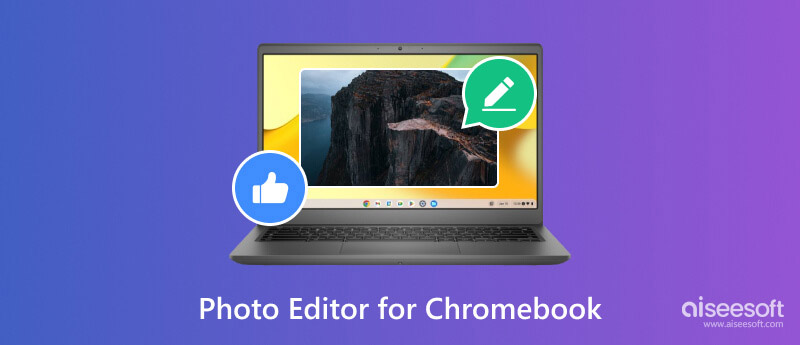
Mange gode billedredigeringsprogrammer er tilgængelige til Chromebooks. Her er vores udvalgte liste over de fem bedste billedredigeringsværktøjer til Chromebooks i 2023. Uanset om du er en afslappet hobbyist eller en professionel fotograf, kan du finde en ønsket blandt dem.
Adobe Photoshop Express er et gratis, funktionsrigt billedredigeringsværktøj, der er tilgængeligt til Chromebooks. Det tilbyder mange værktøjer og funktioner til grundlæggende og avanceret fotoredigering, herunder beskæring og ændring af størrelse, justering af eksponering, kontrast og farve, anvendelse af filtre og effekter, tilføjelse af tekst og grafik, fjernelse af pletter og røde øjne og mere. Photoshop Express kan være en god mulighed for brugere, der ønsker en kraftfuld og alsidig fotoredigering uden at skulle betale et abonnementsgebyr.
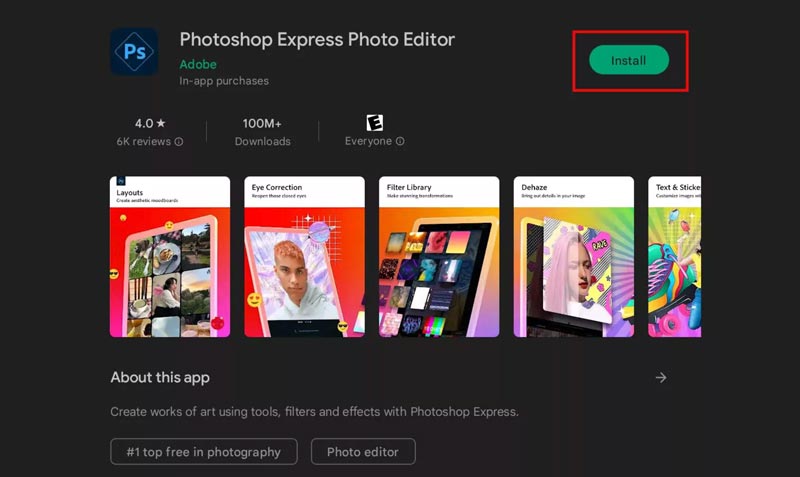
PROS
CONS
Pixlr er en kraftfuld billedredigering, der hurtigt er blevet et populært valg for Chromebook-brugere. Det tilbyder et overbevisende alternativ til dyrere og kompleks software som Photoshop. Dens grænseflade er ren og overskuelig, med alle de væsentlige værktøjer og funktioner let tilgængelige.
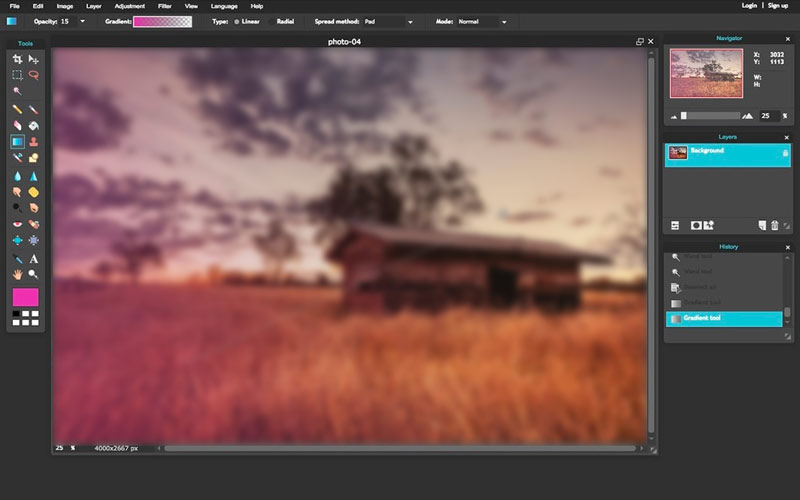
Pixlr tilbyder alle de grundlæggende redigeringsværktøjer, du har brug for, inklusive beskæring, ændring af størrelse, rotation og justering af eksponering, farve og kontrast. Det inkluderer også mere avancerede funktioner som lag, masker og filtre. Du kan bruge Pixlr som en webapp og mobilapp på din Chromebook-enhed.
PROS
CONS
GIMP (GNU Image Manipulation Program) er en gratis og open source fotoeditor med en lang historie og dedikeret fællesskab. Det tilbyder et kraftfuldt sæt funktioner til avanceret billedmanipulation og -redigering, såsom ikke-destruktiv redigering, lag og masker, avancerede valgværktøjer, scriptbarhed, fjernelse af vandmærker fra billeder, og mere. Omfattende filformater, herunder Raw-billeder, understøttes.
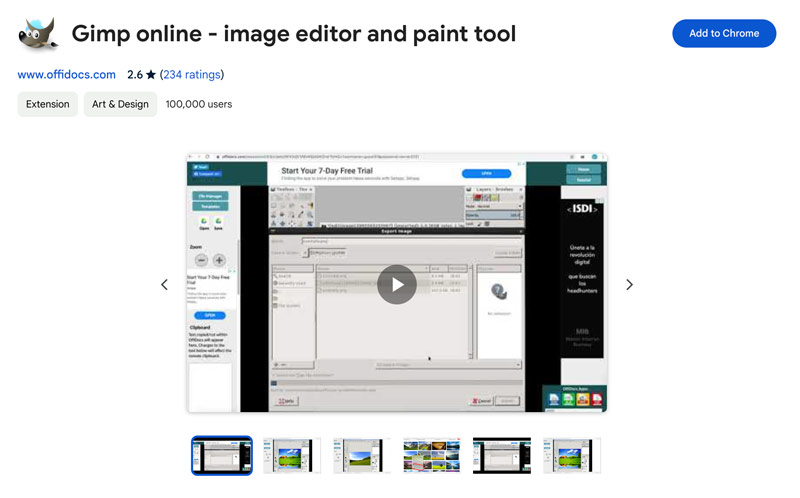
PROS
CONS
Polarr Photo Editor er en cloud-baseret fotoeditor, der tilbyder et kraftfuldt sæt værktøjer i en brugervenlig grænseflade. Den kan prale af den unikke lokale justeringsfunktion, der giver mulighed for præcis kontrol over specifikke områder af dit billede. Den indsamler forskellige filtre, forudindstillinger og farveklassificeringsværktøjer. Desuden giver denne billededitor til Chromebook dig nemt fjern billedstøj og gør det skarpere.
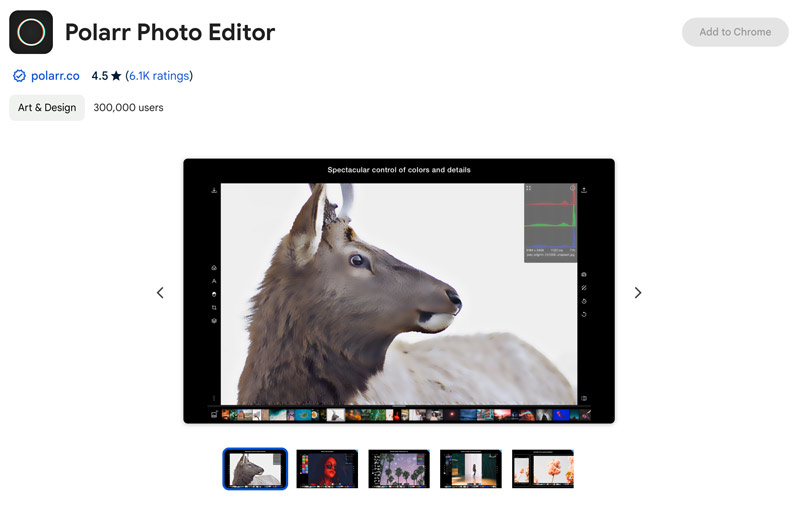
PROS
CONS
Photopea er et gratis online billedredigeringsværktøj til Chromebooks, der tilbyder et overraskende kraftfuldt sæt redigeringsværktøjer. Det understøtter alle almindeligt anvendte billedformater og fotos fra Adobe Photoshop, GIMP, Sketch og CorelDRAW. Photopea lader dig fortsætte arbejdet med dine eksisterende projekter redigeret med andre værktøjer og eksportere dem med dine foretrukne formater. Desuden er den kompatibel med forskellige lagstile, smarte objekter, tekstlag, masker og mere.
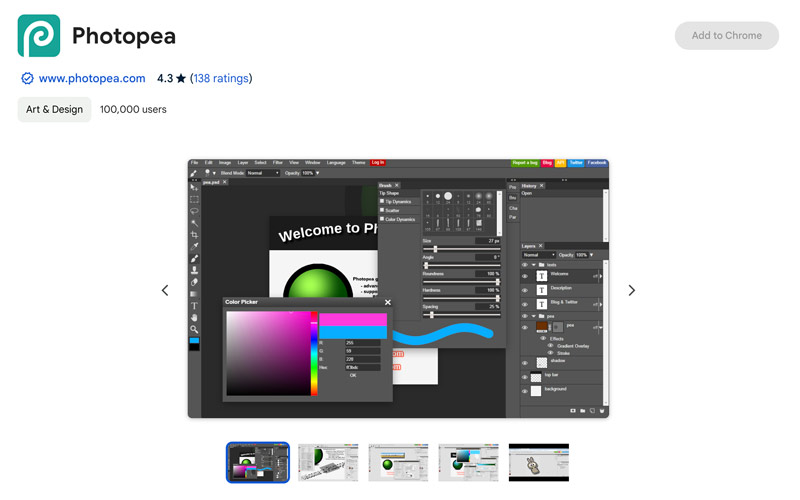
PROS
CONS
Valget af det bedste billedredigeringsprogram til din Chromebook afhænger af dine specifikke behov og budget. Hvis du er nybegynder, er Photoshop Express en god mulighed. Hvis du leder efter en mere kraftfuld fotoeditor med avancerede funktioner, er GIMP eller Photopea gode valg. Og hvis du har brug for et Chromebook-billedredigeringsprogram specifikt til farvegradering, er Polarr Photo Editor en god mulighed. Lige meget hvad dine behov er, er der en billedredigering derude, der er perfekt til dig.
Når du har brug for at opskalere et billede uden at miste kvalitet, kan gratis online muligheder f.eks Aiseesoft Image Upscaler Online kan være en god løsning. Dette webbaserede værktøj bruger AI-teknologi til intelligent at opskalere billeder og forbedre deres kvalitet. Du kan forstørre dine billeder med op til 8x, hvilket gør dem velegnede til udskrivning eller onlinebrug. Det er helt gratis og uden registrering, abonnement eller vandmærke.


Hvis du vil have mere kontrol og funktionalitet til at tage din billedredigering til det næste niveau, så prøv at bruge dens avancerede desktopversion, Aiseesoft AI Photo Editor.
100 % sikker. Ingen annoncer.
100 % sikker. Ingen annoncer.
Har Chromebook et indbygget billedredigeringsprogram?
Ja, Chromebooks har en indbygget billedredigering i appen Filer. Det giver dig mulighed for at udføre nogle grundlæggende redigeringsopgaver. Den mangler dog mere avancerede funktioner som lag, masker og selektiv redigering.
Er en Chromebook bedre end Windows til billedredigering?
Hvis du er en afslappet bruger, der kun skal udføre grundlæggende billedredigeringsopgaver, så kan en Chromebook være en god mulighed. Men hvis du er en seriøs fotograf, der har brug for at redigere store filer eller bruge software af professionel kvalitet, så er en Windows-laptop det bedre valg.
Kører en Chromebook Windows?
Nej, Chromebooks kører ikke Windows indbygget. Chromebooks kører på Chrome OS, et Linux-baseret operativsystem designet til hastighed, sikkerhed og enkelhed. Chrome OS er primært afhængig af web-apps og Android-apps, ikke Windows-apps.
Konklusion
I denne artikel tager vi et kig på de 5 bedste billedredigeringsværktøjer til Chromebooks. Du kan kende deres nøglefunktioner, fordele og ulemper og derefter beslutte, hvilken der er den rigtige for dig.

Forstør og opskaler billeder op til 4K i batches hurtigt med bred understøttelse af forskellige billedformater.
100 % sikker. Ingen annoncer.
100 % sikker. Ingen annoncer.